我手边自用的一台AMD处理器惠普战66笔记本电脑,具体型号为HP ProBook 455R G6,升级安装WIN11操作系统后,屏幕亮度调节热键出错,具体情况是,在点击F3、F4热键进行屏幕亮度调节时,弹出错误窗口提示”HP Application Enabling Services未安装或未运行”,要求检查Windows更新,安装“HP Application Enabling Services”。
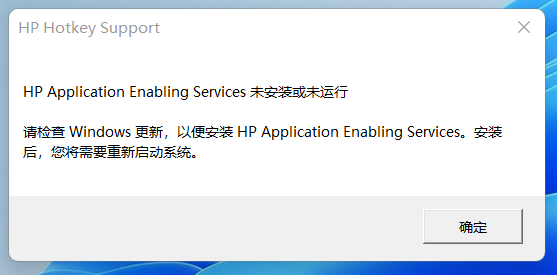
屏幕亮度调节热键出错
按照提示完成所有Windows更新后,并不能解决问题,屏幕亮度调节热键仍然出错。
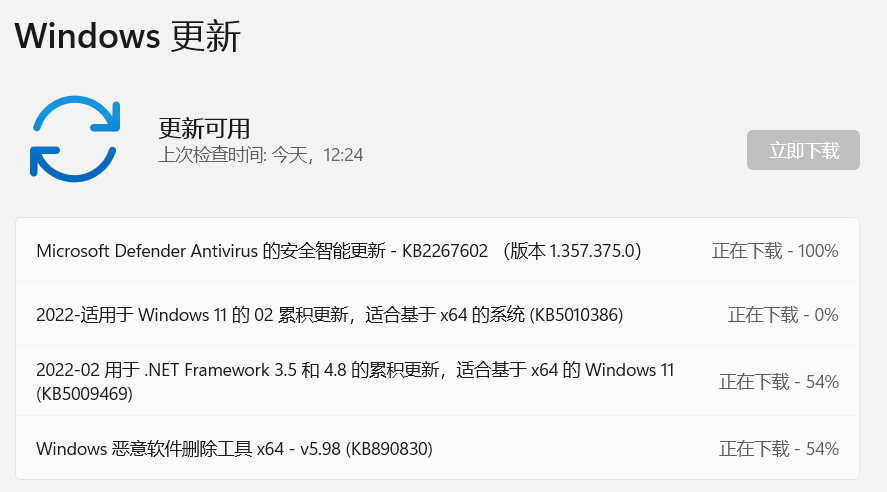
Windows默认更新内容不能解决问题
在HP官网客户支持页面,也没找到与HP Application Enabling Services相关的软件或驱动。
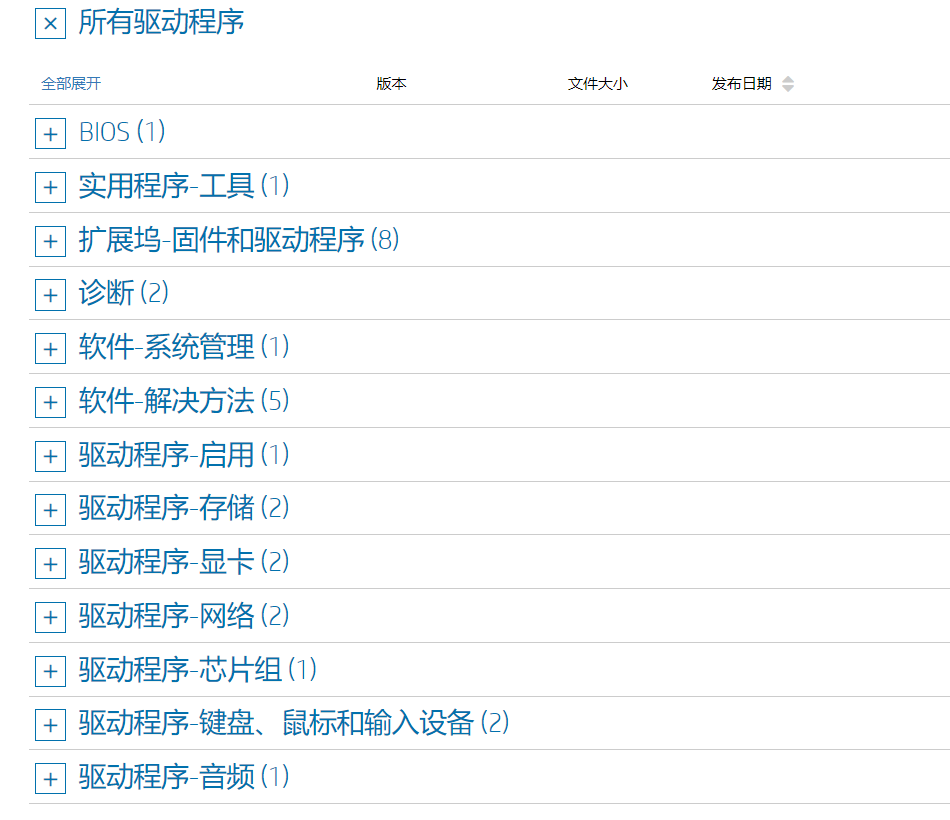
HP官网找不到可用下载内容
最后误打误撞,下载了一个叫HP Image Assistant的软件,用于分析当前系统与HP云端映像系统工作环境的差异数据,给用户提出优化和改善意见建议。
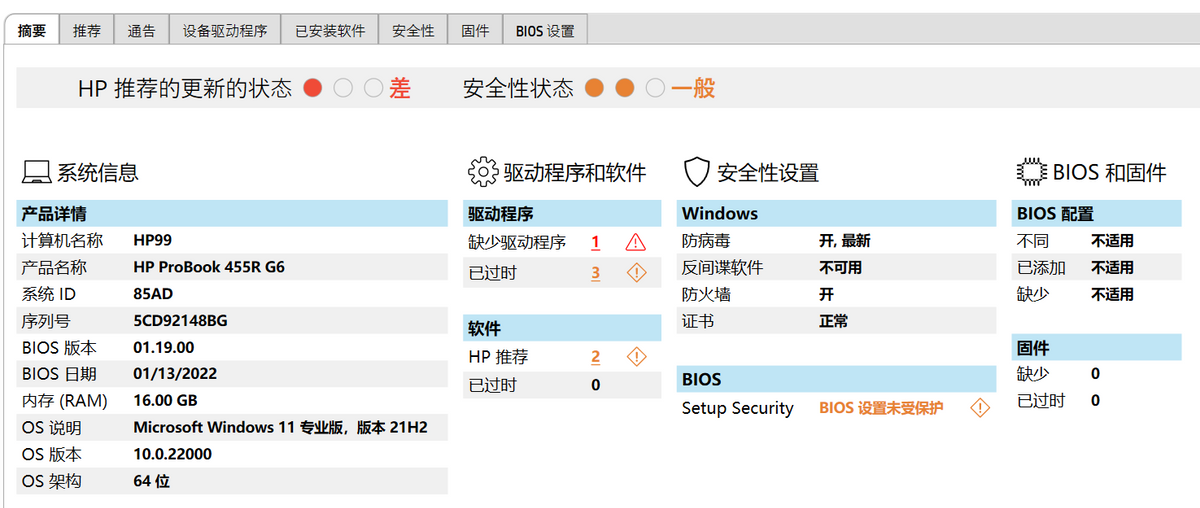
终于找到相关组件
安装运行HP Image Assistant软件,对本地电脑与HP云端映像系统进行比较分析,发现本地电脑缺少或需要更新的应用或驱动中,包括HP Application Enabling Software Driver组件。
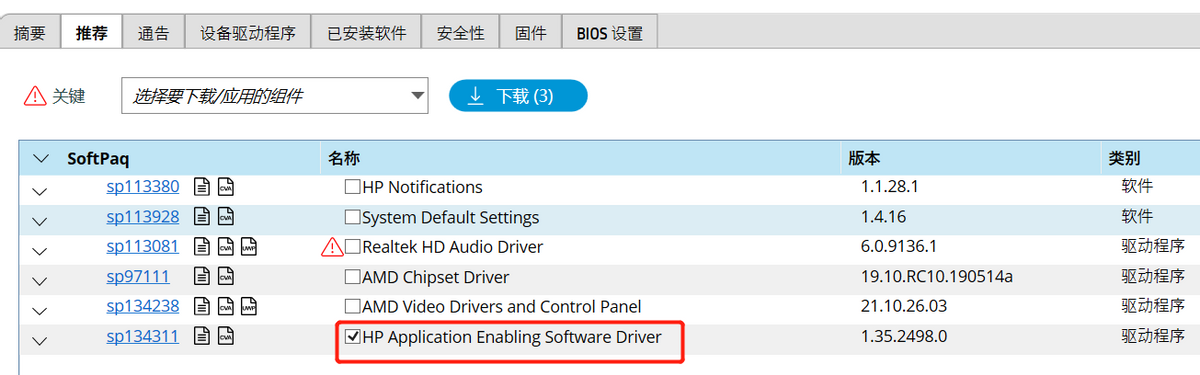
下载安装相关组件后问题仍未解决
下载安装HP Application Enabling Software Driver后,重启电脑,屏幕亮度调节热键使用问题依然存在。
怎么办?
再次翻看Windows更新界面,发现在窗口下面有一个“高级选项”,点击进入又发现“可选更新”,
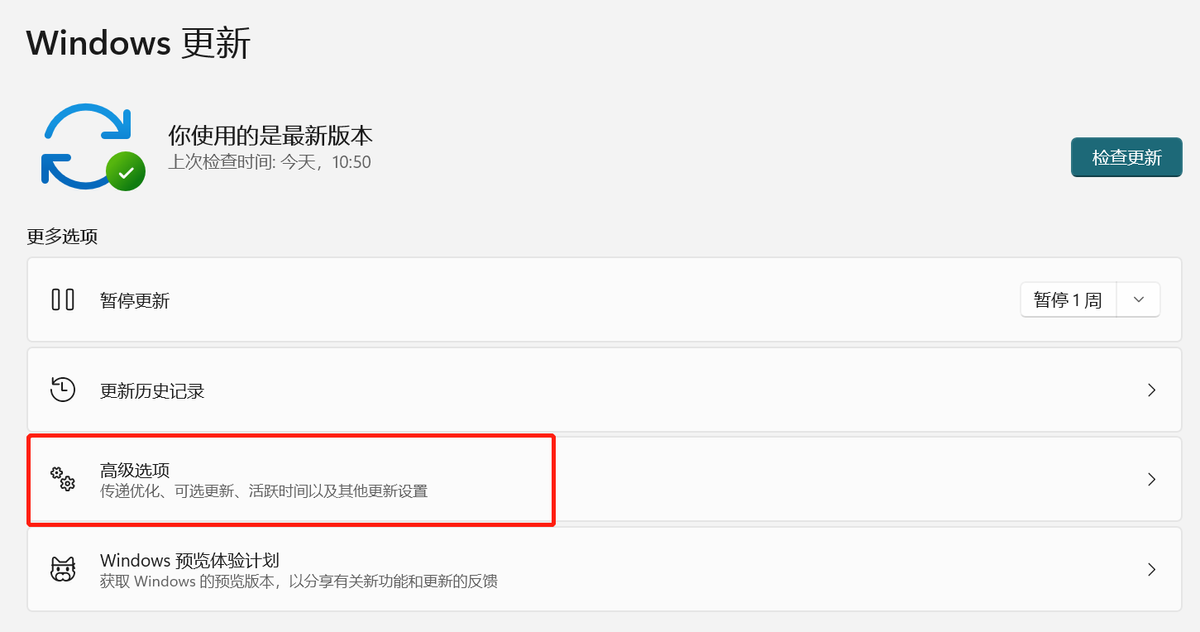
再次研究Windows更新界面
“可选更新”里有6个可选更新项目,这6个可选更新项目里是否有与“HP Application Enabling Services”相关的选项呢?
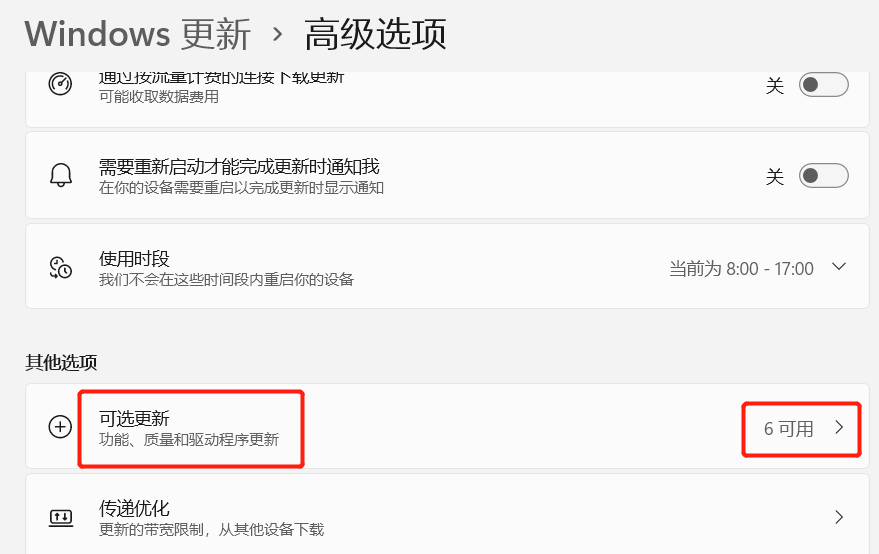
发现可用更新选项
尝试勾选“HP Inc. – SoftwareComponent – 1.40.2695.0”,点击“下载并安装”。
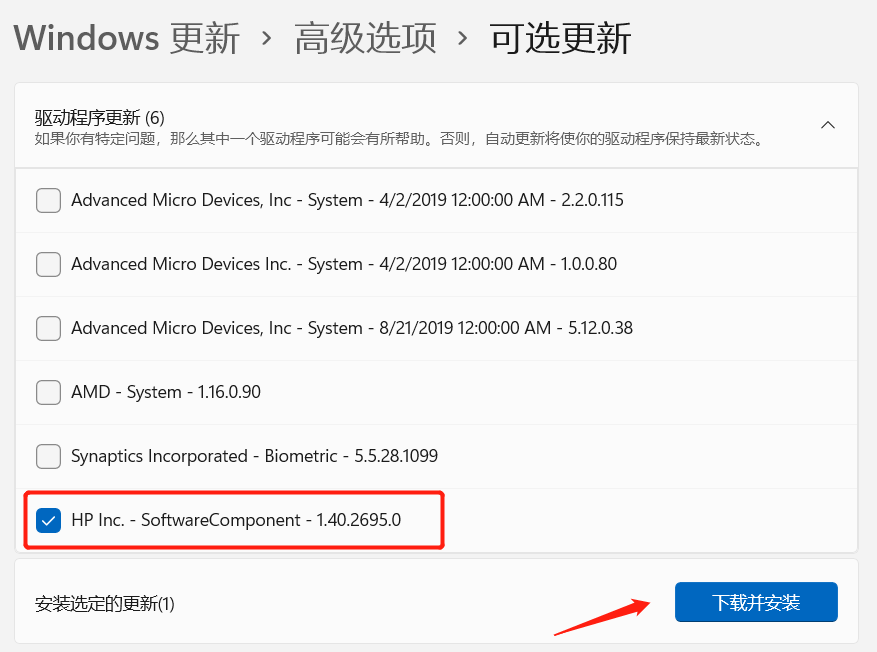
尝试下载HP相关组件
“HP Inc. – SoftwareComponent – 1.40.2695.0”下载并安装完毕,重启电脑,屏幕亮度调节热键问题迎刃而解,点击“F3\F4”热键,已经可以正常调节屏幕亮度了。
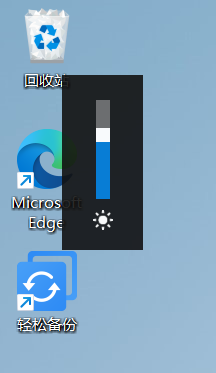
屏幕亮度调节热键出错问题终于得到解决
至此,惠普战66笔记本电脑(HP ProBook 455R G6)在Win11下屏幕亮度热键出错问题,终于得到圆满解决。